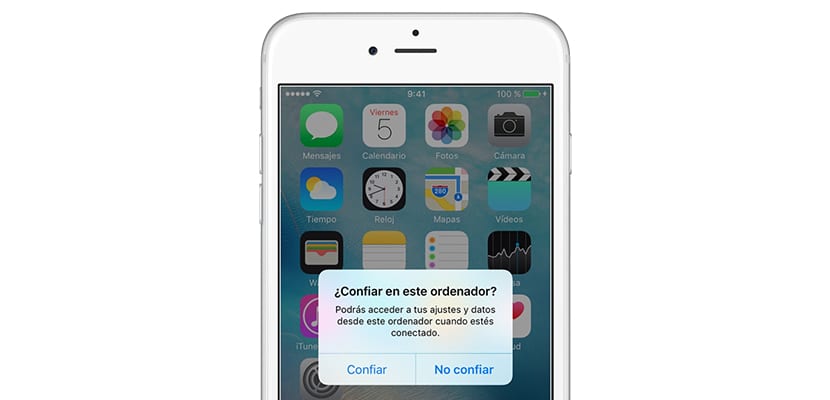
La sigurnost je jedan od najvažnijih aspekata za Apple. Čitajući naslov ovog članka zasigurno ćete se sjetiti koliko se puta pitanje pojavilo na ekranu vašeg iPhonea ili iPada: Vjerujete li ovom računaru? Kada ste kupili novi uređaj, kada ste ažurirali ili obnovili iDevice ... ovo pitanje progoni ekrane svih korisnika otkako je Apple istaknuo sinhronizaciju uređaja sa iTunesom.
Ali možda nećemo shvatiti implikacije i dozvole koje dajemo računaru kada kliknemo na «povjerenje«. U ovom ćemo članku pokušati razjasniti sve nepoznanice mitskog pitanja na koje nas Apple natjera da odgovorimo svaki put kada povežemo svoj uređaj s novim računarom: vjerovati ovom računaru?
Vjerujete li ovom računaru?: Šta je zapravo to?
Kompanija Stevea Jobsa, još za života, predstavila je ovu značajku kao lanac povjerenja / sigurnosti sa računarima koji su imali kontakt s uređajem u svakodnevnom životu. Drugim riječima, misija ovog upozorenja bila je spriječiti računare i vanjske uređaje da imaju pristup našim informacijama.
Svi znamo kako upozorenje funkcionira. Kada prvi put povežemo svoj iPhone ili iPad s računalom putem USB-a, pojavljuje se upozorenje poput onog koje imate iznad ovih redova u kojem možete jasno pročitati:
Vjerujete li ovom računaru? Kad ste povezani, moći ćete pristupiti postavkama i podacima s ovog računara
Da bismo razumjeli kako ovaj alat funkcionira, temeljit ćemo se na metafori. Kad pritisnemo "Povjerenje" dajemo a posebni ključ na naš računar, koji će imati tačan oblik za otvaranje Puerta našeg uređaja. Ako kada povežemo iPhone ili iPad, brava podudaraju se, podaci s našeg uređaja će ući u računar. U suprotnom, uređaj će spriječiti prosljeđivanje podataka na povezani računar.
Ako smo odlučili ne autorizirati računalo, prikazat će se upozorenje svaki put kada povežemo naš iDevice. S druge strane, treba napomenuti da ako svoj uređaj nismo povezali s ovlaštenim računarom duže od 6 mjeseci, a istek akreditiva. To bi podrazumijevalo pojavu upozorenja kako bi se potvrdilo povjerenje u računar.

Kojim informacijama mogu da pristupe ovlašćeni računari?
Vrlo je dobro što vjerujemo nekoliko računara, sve dok su oni za našu svakodnevnu upotrebu i ne mogu im pristupiti ljudi izvan našeg ličnog života. Zašto? Vrlo jednostavno. Vjerovanje određenom računaru podrazumijeva da ga možda ima pristup sljedećim podacima:
- Sinkronizirajte iOS uređaj: odnosno pohranite podatke na računar
- Kreirajte sigurnosne kopije: Iako na ove kopije možete staviti lozinke, i dalje postoji opasnost da sigurnosne kopije naših uređaja imamo na računaru kojem drugi ljudi mogu pristupiti
- Pristup video zapisima, fotografijama, kontaktima i drugom sadržaju na uređaju

Odaberite da li vjerujete računaru ili ne
Da pojasnimo kako funkcionira mitsko pitanje: Vjerujete li ovom računaru? Ovo su koraci kako bi se upozorenje pojavilo na uređaju sve dok ga prije nismo povezali ili mu već vjerujemo:
- Povežite svoj iPhone, iPad ili iPod touch sa računarom ili drugim uređajem.
- Unesite svoj kôd (ako ga imate) da biste otključali iOS uređaj.
- Ako ne želite da vjerujete računaru ili drugom povezanom uređaju, pritisnite Ne vjerujte na iOS uređaju. Ako želite vjerovati svom računaru ili drugom uređaju, pritisnite Povjerenje.
- Naprotiv, ako ste se povezali sa računarom, pritisnite Nastavite u iTunes. Ako ste se povezali s drugim uređajem, odgovorite na sva druga pitanja.

Kako izmijeniti kojim računalima vjerujete
Ako želite prestati vjerovati računalima kojima ste ranije vjerovali, možete. Razlozi mogu biti pojava virusa na računaru ili zato što ćete ga prodati, između ostalog.
iOS (od verzije 8.0 nadalje) omogućava nam to u nekoliko jednostavnih koraka:
Pazi: Kada napravite sljedeće korake, vratit će se sav pristup računalima kojima ste vjerovali. Odnosno, kada se povežete sa računarima kojima ste vjerovali, morat ćete ponovo odgovoriti na pitanje Vjerujete li ovom računaru? Pored toga, vratit će se dozvole za lokaciju različitih aplikacija koje ste instalirali.
- Pristupite postavkama uređaja
- Unesite Opšti
- Pronađite odjeljak Reset
- Odaberite Resetirajte lokaciju i privatnost

Upozorenje se ne prikazuje, šta da radim?
Uvjeravam vas, to je prva stvar. To je normalno ponekad se upozorenje ne pojavi da biste vjerovali svom računaru. Prema Appleovoj podršci, ovo bi mogli biti razlozi, pogledajte:
- Zastarjela verzija iTunesa
- Ponovo povežite uređaj
- Pokušajte sa drugim USB / Lightining kablom
- Ponovo pokrenite računar i iPhone / iPad
Ako i nakon pregleda ovih aspekata i dalje ne funkcionira, u obzir dolaze svojstva iOS-a:
- Vratite sigurnosne postavke: Idite na Postavke> Općenito> Poništi> Poništi lokaciju i privatnost
- Izmijenite mrežne postavke uređaja: Ako gore navedeno ne uspije, idite na Postavke> Genere> Resetiraj> Resetiraj mrežne postavke
I na kraju, ako ništa od onoga što smo prethodno objasnili nije uspjelo: kontaktirajte Apple.
